Access 2002: Самоучитель - [20]
Начальная форма, которую вы создаете, должна содержать несколько кнопок. Каждая из них предназначена для открытия определенной формы, поэтому на кнопке лучше всего поместить имя открываемой формы (см. рис. 4.23).
Активизируйте опцию Текст и введите имя формы, например Страны. Теперь задача выполнена, и можно щелкать по кнопке Готово. Вновь откроется окно конструктора кнопок, в котором уже находится только что созданная кнопка (см. рис. 4.24).
Если вас не устраивают ее размеры или расположение в области данных, это легко поправить. Чтобы задать нужные параметры перетаскиванием, поставьте указатель мыши на один из маленьких прямоугольников по контуру кнопки и щелкните по нему. Переместить кнопку вы можете, щелкнув мышью по прямоугольнику большего размера, который находится в левом верхнем углу контура. Кроме того, советуем изменить размер шрифта (это вам уже приходилось делать). Теперь с помощью кнопки на панели инструментов Microsoft Access перейдите в режим просмотра формы. Вы увидите начальную форму, содержащую пока только одну кнопку – Страны (см. рис. 4.25). Если щелкнуть по ней, откроется одноименная форма.
Создание кнопок с помощью конструктора
Теперь еще раз создадим кнопку, но уже с помощью конструктора. Вернитесь к тому этапу работы, который показан на рис. 4.19. Если вы выберете здесь не Далее, a Отмена, то попадете в окно конструктора (см. рис. 4.26), в котором увидите объект Кнопка1. Напомним, что Кнопка – имя, которое Access 2002 присваивает всем объектам управления, создаваемым с помощью кнопки, а 1 – просто порядковое число. Оно указывает на то, сколько раз система обращалась к этому обозначению.
Таким образом, фактически кнопка в начальной форме уже создана. Вам осталось только изменить ее имя и, если надо, размеры и шрифт. Все эти операции вам уже знакомы; выполнив их, вы выходите в окно, показанное на рис. 4.24, и дальше повторяете все действия, описанные в разделе «Командные кнопки». Все остальные кнопки, открывающие формы, вводятся в начальную форму аналогичным способом.
Немного иначе создается кнопка, которая закрывает начальную форму, то есть позволяет выйти из формы в окно базы данных. В этом случае в окне мастера кнопок (см. рис. 4.19) в правом поле следует выбрать команду Закрыть форму. В появившемся окне (см. рис. 4.22) надо активизировать не Текст, а Рисунок. Тогда в правом поле этого окна появится ряд опций, среди которых нужно выбрать Выход. Когда вы завершите все описанные операции, кнопка закрытия начальной формы будет выглядеть так, как показано на рис. 4.27. Если щелкнуть по ней, Access закроет начальную форму и откроет окно базы данных.
Итак, вы создали и кнопки для открытия всех форм, и кнопку закрытия начальной формы. Останется только дать ей имя, ведь до сих пор ее рабочее название – Форма с каким-либо индексом (в нашем случае Форма5). Это очень просто сделать. Когда вы в первый раз захотите закрыть начальную форму, Access предложит назвать новую форму или согласиться с ее рабочим именем. Здесь вы и введете свое название – Контрольно-измерительные приборы. На рис. 4.27 показано, как будет выглядеть начальная форма по завершении всех описанных операций. Щелкнув по любой кнопке с именем этой формы, вы можете открыть ее.
Начальная форма при открытии базы данных или приложения
Чтобы база данных открывалась из начальной формы, нужна небольшая настройка. В меню Сервис (строка меню Access) следует активизировать опцию Параметры запуска. В появившемся диалоговом окне (см. рис. 4.28) щелкните по стрелке прокрутки в ячейке Вывод формы/страницы – откроется список. Выберите в нем имя начальной формы.
Рис. 4.28
Затем, чтобы при открытии базы данных на экран не выводилось ее окно, снимите флажок Окно базы данных. Это не лишает вас возможности открыть окно базы данных; достаточно воспользоваться кнопкой
Построение запросов для отбора нужных данных
Одна из разновидностей запроса на выборку – фильтр на основе формы. Базой для него может служить любая заранее подготовленная форма. В качестве примера рассмотрим форму Приборы, которая показана на рис. 4.29. Она взята из реальной рабочей практики и содержит 173 записи, как видно из окна номера записи (пример такого окна показан в нижней части рис. 4.37).
Рис. 4.29
Чтобы произвести фильтрацию по полю Приборы, щелкните по кнопке
с помощью которой можно изменить фильтр, и все окна формы очистятся. Форма готова к работе в режиме фильтра (см. рис. 4.30).
Выберите поле, где вы зададите условия отбора, которому должны удовлетворять записи, включаемые в итоговый набор записей. Установите два критерия: Назначение (в данном случае приборы для контроля кислотности) и Фирмы (нас интересуют лишь те приборы, которые выпускаются фирмой ORION).
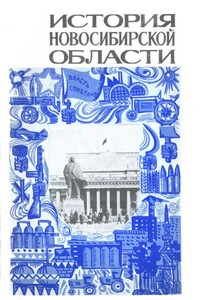
Учебное пособие по истории Новосибирской области для учащихся 9-10 классов школ Новосибирской области. Издание 1977 г. Охватывает период с начала XX века до середины 70-х гг. XX века. Соответствует школьной программе по истории СССР. Содержит фактические и цифровые данные, характеризующие развитие области в период социализма. В книге используются таблицы и CSS, поэтому для чтения лучше использовать программу Cool Reader3. Для пользующихся другими программами, таблицы дублируются в графическом формате.
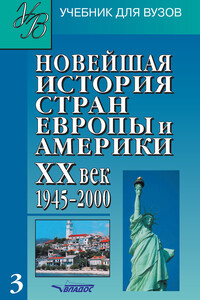
Учебник посвящен истории стран Европы и Америки в 1945–2000 гг. В разделах рассматриваются основные тенденции развития стран Северной, Южной и Восточной Европы, а также Латинской Америки. Данная книга является частью учебно-методического комплекта «Новая и новейшая история зарубежных стран».
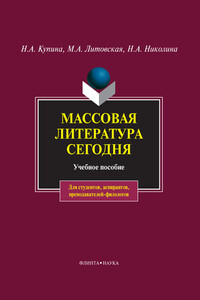
В пособии обсуждаются вопросы, связанные с историей массовой литературы, этапами ее изучения в России и на Западе, выявляются дифференциальные признаки массовой литературы, устанавливается ее место в литературном процессе и культуре, степень влияния на читательскую аудиторию, характеризуется язык текстов массовой литературы в проекции на языковую ситуацию рубежа XX–XXI веков. Особый раздел пособия посвящен филологическому анализу детектива, романа-боевика, фантастического романа, дамского романа, историко-авантюрного романа, популярной песни и некоторых других актуальных жанров массовой литературы.

Непосредственной сдаче экзамена или зачета по любой учебной дисциплине всегда предшествует краткий период, когда студент должен сосредоточиться, систематизировать свои знания. Выражаясь компьютерным языком, он должен «вывести информацию из долговременной памяти в оперативную», сделать ее готовой к немедленному и эффективному использованию. Специфика периода подготовки к экзамену или зачету заключается в том, что студент уже ничего не изучает (для этого просто нет времени): он лишь вспоминает и систематизирует изученное.Предлагаемое пособие поможет студентам в решении именно этой задачи применительно к курсу «Правоохранительные органы».Структура и содержание пособия соответствуют требованиям Государственного образовательного стандарта высшего профессионального образования.Издание предназначено студентам юридических вузов.

Книга представляет собой антологию тематически сгруппированных философских текстов – извлечений из трудов мыслителей разных эпох, включая и современность. Пособие подготовлено в соответствии с “Государственными требованиями (Федеральный компонент) к общему минимуму содержания и уровню подготовки выпускников высшей школы по циклу “Общие гуманитарные и социально-экономические дисциплины”. Содержание дидактических единиц этих требований по философии раскрывается на основе фрагментов произведений представителей основных философских учений, школ, течений и направлений как в историко-философском ключе, так и через фундаментальные философские проблемы.

В книге рассказывается история главного героя, который сталкивается с различными проблемами и препятствиями на протяжении всего своего путешествия. По пути он встречает множество второстепенных персонажей, которые играют важные роли в истории. Благодаря опыту главного героя книга исследует такие темы, как любовь, потеря, надежда и стойкость. По мере того, как главный герой преодолевает свои трудности, он усваивает ценные уроки жизни и растет как личность.